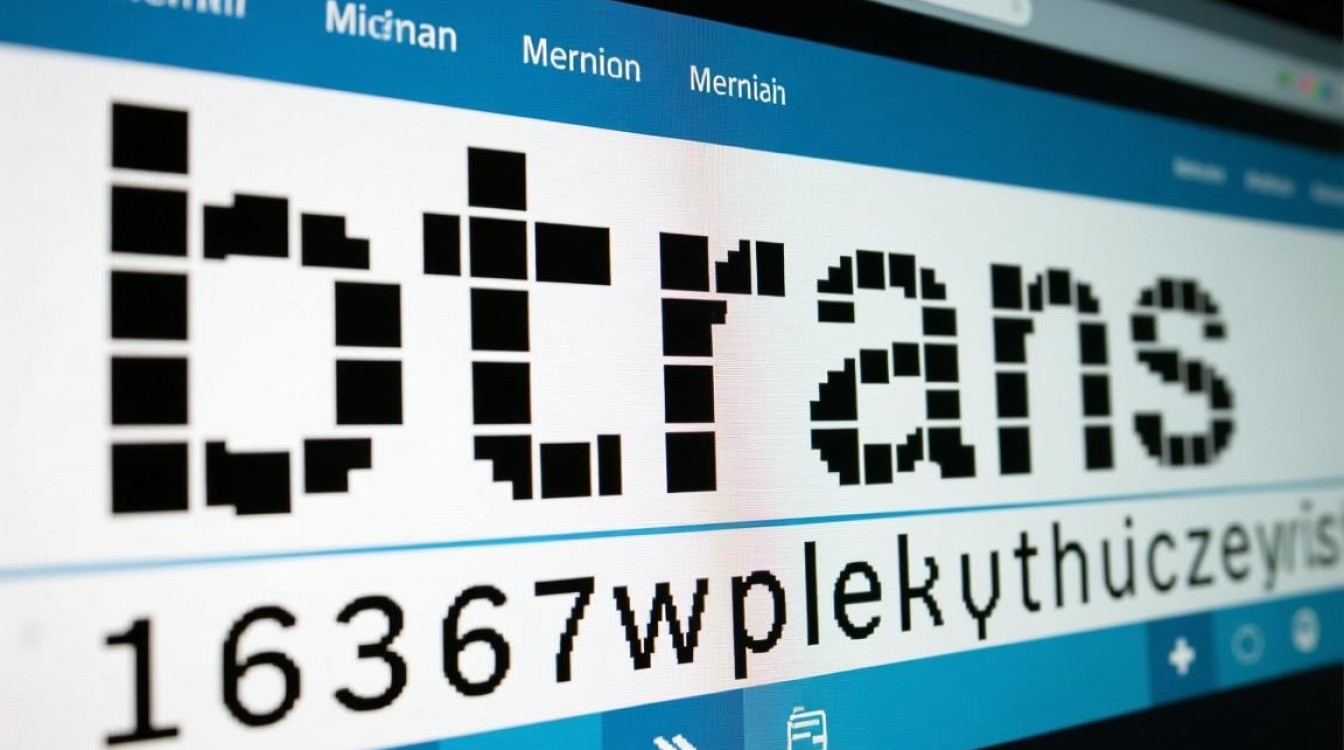Linux 5.8安装前的准备工作
在开始安装Linux 5.8之前,充分的准备工作是确保安装过程顺利的关键,需要确认硬件兼容性,Linux 5.8内核对较新的硬件有较好的支持,但建议提前查看硬件清单,特别是显卡、无线网卡等外设,确保其驱动已被内核支持或可通过开源驱动正常工作,可以通过访问Linux硬件兼容性数据库或查阅设备制造商的文档来确认。

备份重要数据,虽然安装过程通常不会影响未分配的磁盘空间,但为了防止意外数据丢失,建议将系统中的个人文件备份至外部存储设备或云端。
选择合适的Linux发行版,Linux 5.8是内核版本,不同发行版会基于该内核提供不同的系统环境,对于新手,推荐选择Ubuntu 20.10(基于Linux 5.8)或Fedora 33等提供长期支持的发行版,这些版本通常已预编译好Linux 5.8内核,简化了安装流程。
准备安装介质,下载所选发行版的ISO镜像文件,使用工具如Rufus(Windows)或dd(Linux)将其制作成可启动的U盘,确保U盘容量至少为8GB,并备份其中的数据,因为制作过程会格式化U盘。
Linux 5.8的安装步骤
启动安装程序
将制作好的启动U盘插入计算机,重启并进入BIOS/UEFI设置界面,通过按F2、F10或Del键(具体键位因主板而异)进入启动菜单,选择从U盘启动,系统会加载Linux安装程序的初始环境,选择“Install Linux”选项开始安装。
选择语言和键盘布局
在安装向导的第一步,选择系统安装过程中使用的语言(如“简体中文”)和键盘布局(如“汉语”),系统会自动检测键盘布局,但也可以手动调整以确保输入准确。
分区磁盘
磁盘分区是安装过程中最关键的步骤之一,Linux支持多种分区方案,推荐使用“LVM逻辑卷管理”或“标准分区”模式,对于新手,可选择“自动分区”选项,让系统根据硬件自动分配空间;对于高级用户,建议手动分区以优化性能:
- /boot:存放引导文件,建议容量为500MB-1GB,格式为EXT4。
- 根分区,存放系统文件,建议分配剩余空间的50%-70%,格式为EXT4。
- /home:存放用户数据,建议分配剩余空间,格式为EXT4。
- swap:交换分区,用于虚拟内存,容量通常为物理内存的1-2倍(若内存大于8GB,可设置为与内存相同容量)。
创建用户和设置密码
设置系统主机名(如“linux-box”),并创建一个普通用户账户,避免直接使用root账户进行日常操作,以提高系统安全性,为该用户设置强密码,并确认root账户密码(可选)。

配置网络和时区
选择时区(如“Asia/Shanghai”),并配置网络连接,如果通过以太网连接,选择“DHCP”自动获取IP地址;如果是无线网络,需选择无线网络并输入密码,确保网络连接正常,以便后续更新系统。
安装系统
确认所有设置无误后,点击“Install Now”开始安装,系统会自动复制文件并配置环境,此过程可能需要10-30分钟,具体时间取决于硬件性能,安装完成后,根据提示重启计算机,并移除启动U盘。
安装后的基础配置
系统重启后,会进入登录界面,使用之前创建的用户账户登录,完成以下基础配置:
更新系统
打开终端,运行以下命令更新系统软件包列表并升级已安装的软件:
sudo apt update && sudo apt upgrade -y # Debian/Ubuntu系统 sudo dnf upgrade -y # Fedora系统
确保系统已安装Linux 5.8内核,可通过以下命令验证:
uname -r
安装常用软件
根据需求安装开发工具、办公软件或娱乐应用,在Ubuntu中安装编译工具:
sudo apt install build-essential -y
在Fedora中安装开发工具:

sudo dnf groupinstall "Development Tools" -y
配置防火墙
启用防火墙以提高系统安全性,在Ubuntu中,使用UFW:
sudo ufw enable sudo ufw allow ssh # 允许SSH远程连接
在Fedora中,使用firewalld:
sudo systemctl enable --now firewalld sudo firewall-cmd --add-service=ssh --permanent sudo firewall-cmd --reload
安装图形驱动
如果使用NVIDIA或AMD显卡,建议安装官方驱动以获得更好的性能,可通过“软件和更新”工具中的“附加驱动”选项安装,或从硬件制造商官网下载驱动并手动编译。
常见问题与解决方案
在安装Linux 5.8过程中,可能会遇到以下问题:
- 无法识别硬盘:检查BIOS/UEFI中是否启用了AHCI模式,确保硬盘接口正常。
- 无线网卡无法连接:部分无线网卡需要安装额外驱动,可通过
sudo apt install firmware-linux安装固件。 - 安装后无法进入图形界面:尝试重新安装显卡驱动,或检查
/etc/X11/xorg.conf配置文件是否正确。 - 双系统启动项丢失:使用Boot-Repair工具修复启动项,或手动配置GRUB引导程序。
通过以上步骤,您可以顺利完成Linux 5.8的安装与配置,Linux 5.8内核带来了更好的性能优化和硬件支持,适合用于开发、服务器或日常使用,随着对系统的深入了解,您还可以进一步定制化环境,充分发挥Linux的强大功能。